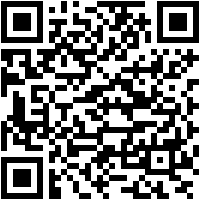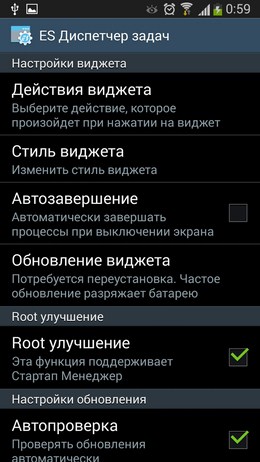Google очень серьезно относится к безопасности пользователей и поэтому разработал инструмент, который может отслеживать и выполнять различные функции на вашем телефоне. . Полезность этого приложения чрезвычайно важна для всех пользователей Android, с его помощью вы можете избежать потери устройства и даже значительно улучшить взаимодействие с пользователем.
Если вы гуляете по улице и потеряли телефон, вы можете отследить его с помощью этого инструмента. Если вы стали жертвой кражи, с помощью диспетчера устройств вы можете попытаться восстановить свой телефон, активировав будильники, заблокировав сотовый телефон, отобразив уведомления или сообщения, после и, в более крайних случаях, полностью удалив все данные с телефона .
В этом уроке вы узнайте, как настроить свой телефон, чтобы активировать этот замечательный инструмент , вы также узнаете, какие функции можно активировать. Мы не только научим вас, как включить его и стереть данные в случае кражи, но мы также научим вас, как вернуть всю вашу информацию, если вам удастся вернуть свой мобильный телефон в будущем. С этим приложением ваш телефон станет намного безопаснее, и вы сможете жить намного увереннее.
Компания Google предлагает всем Android-устройствам отличный инструмент, позволяющий найти свой телефон географически, независимо от того, где он находится, что на самом деле весьма полезно во всех сценариях.
Этот инструмент теперь известен как Find My Phone , хотя он более популярен под названием Диспетчер устройств Android , значение которого на испанском языке Диспетчер устройств Android . Его основная цель — это именно то, что написано в названии.
Цель Google в предоставлении этой утилиты — усилить безопасность Android . Там, где вы можете не только географически найти свой телефон, но и в случае кражи вы можете заблокировать его независимо от расстояния. Это веб-сайт, к которому мы получаем доступ с помощью наших аккаунт google и мы можем отследить, заблокировать или попытаться восстановить телефон, а также вы дать возможность удалить все данные удаленно .
Чтобы использовать этот интересный инструмент, вам понадобится сначала получите учетную запись Google, установите и активируйте ее на своем Android-смартфоне . Это приложение можно найти в Google Play. Более того, с его помощью вы можете не только отслеживать свой мобильный телефон, но и отслеживать все устройства, связанные с вашей учетной записью Google .
Как получить доступ к Диспетчеру устройств Android и использовать его?
Теперь, когда вы знаете, как для чего нужен «Диспетчер устройств», вам нужно получить к нему доступ и выполнить следующие действия:
- идти Меню Android .
- Затем откройте » Настройки »на телефон.
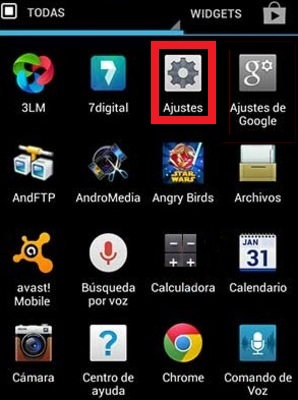
- В разделе «Безопасность», вы ищете небольшой список «Диспетчер устройств», инструмент должен быть помечен пулей.
- Убедившись, что опция активна, перейдите на официальный сайт Android с этого официальная ссылка .
- в настоящее время напишите свой адрес электронной почты и пароль (с помощью которого вы настроили приложение), и вы сразу увидите местоположение вашего мобильного телефона на карте.
* Примечание: чтобы это появилось, ваш телефон Android должен быть связан с вашей учетной записью Google).
Как активировать диспетчер устройств вашего телефона Android?
Если вы заметили, что у вас не активен этот потрясающий инструмент и, следовательно, вы не можете его использовать, я рекомендую вам прочитать следующее, здесь мы шаг за шагом объясним вам, как активировать этот инструмент и, таким образом, иметь возможность пользоваться им.
- На телефоне вы открываете приложение «Настройки».
- Теперь нажмите на опцию «Безопасность», затем выберите элемент «Диспетчер устройств».
- Вам нужно убедиться, что параметры «Найти это устройство удаленно» et «Разрешить удаленное стирание и блокировку» активны.
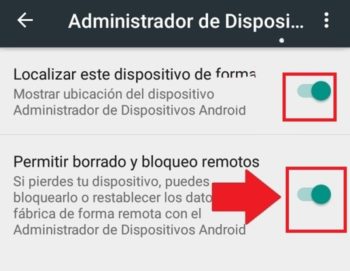
Следующее — чтобы активировать местоположение на устройстве, для этого вам необходимо выполнить следующие шаги:
- Найдите и запустите приложение «Настройки».
- Затем нажмите «Место нахождения».
- Появится экран, на котором вы заметите, что опция «Место расположения» активен, то в Раздел «Мода» твой выбор «Высокий Точность».
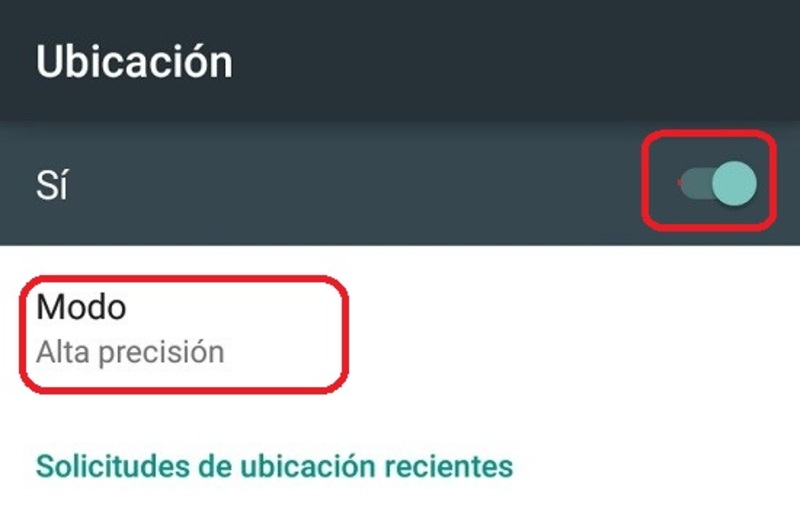
Выполнив эти простые шаги, вы должны проверьте, что телефон виден в Google Play , и для этого соблюдаются следующие условия:
- На твоем компьютере, вы открываете веб-браузер и получить доступ к Страница «Настройки Google» с залог после .
- Перед этим вы должны предварительно вошел в свою учетную запись Google .
- В окно настроек, отобразится список различных устройств, связанных с учетной записью, а для телефона со знаком » Диспетчер устройств» что система найдет, нужно убедиться, что опция «Видимость» проверено .
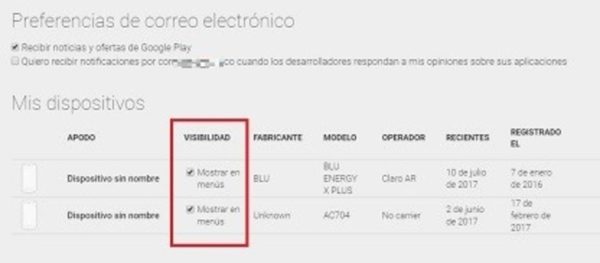
После завершения процедуры загрузите и установите приложение. Find My Phone , так же, как обычно устанавливаются все приложения Google Play.
* Примечание: поскольку в настоящее время существует несколько приложений с похожими названиями, вам следует запустить приложение и понять, что вы используете программное обеспечение, разработанное Google Inc. Над, мы оставляем вам официальную ссылку для скачивания.
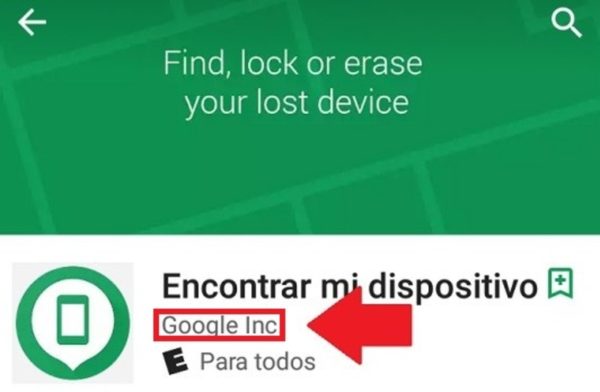
Как найти и отследить потерянный телефон Android?
Вы уже знаете, как активировать этот инструмент, давайте сделаем то, что вы хотели узнать с первого момента », Отследить телефон . Следуя инструкциям, которые мы оставляем ниже, вы всегда будете знать, где находится ваш телефон, независимо от того, как далеко он находится.
- Введите свой аккаунт google и используйте следующий URL: Google.com/android/найти
- Там вы должны ввести данные для подключения.
- Если в вашей учетной записи есть несколько связанных устройств , вы выберете только тот, который хотите найти.
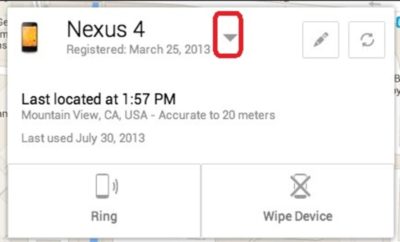
* Примечание : Для учетной записи с несколькими устройствами Android вы выбираете то, которое хотите найти, щелкнув стрелку справа от имени, которое выбрано по умолчанию.
- На этом этапе вам просто нужно подождать, потому что Google определяет местоположение вашего телефона.
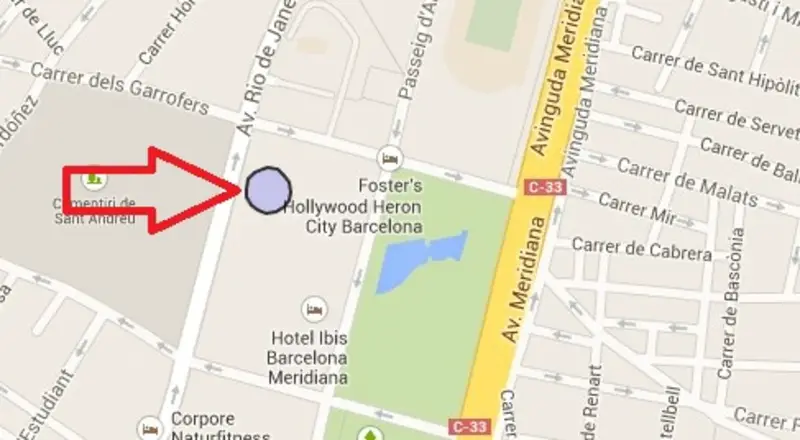
Почему не работает локализация?
«ОБНОВЛЕНИЕ ✅ Вам нужно использовать диспетчер устройств Android, чтобы найти свой мобильный телефон, и вы не знаете, как это сделать? ⭐ ВОЙДИТЕ ЗДЕСЬ ⭐ и узнайте, как это сделать шаг за шагом с помощью этого ✅ ЛЕГКОГО и БЫСТРОГО РУКОВОДСТВА »
Он должен быть очень четким: без подключения к Интернету вы не сможете найти потерянный телефон или установить с ним связь. Wi-Fi требуется, чтобы найти его и точность увеличивается при активации GPS.
Диспетчер устройств Android не будет работать, если :
- Телефон или планшет выключен.
- Телефон вне зоны досягаемости и без подключения к Интернету.
- Устройство отформатировано с заводскими настройками.
Как разблокировать диспетчер устройств Android?
Чтобы использовать этот замечательный инструмент, вам нужно выполнить каждый из шагов, которые будут объяснены ниже. Когда вы впервые запускаете приложение на своем устройстве, то же программное обеспечение (Find My Phone) будет запрашивать соединение, для этого вам необходимо ввести данные своей учетной записи Google: пароль и электронная почта .
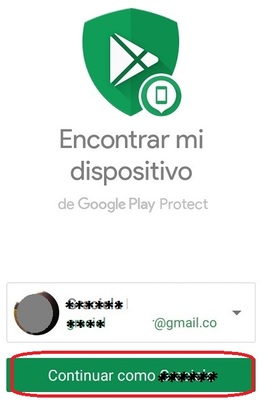
После входа в систему появится новый экран, показывающий текущее местоположение устройства Android, связанный с учетной записью .
Там вы также можете увидеть разные варианты , что позволит вам активировать будильник или воспроизвести звук на полной громкости, заблокировать телефон и, что самое серьезное, удалить все существующие данные на вашем мобильном телефоне.
Решение проблемы «Местоположение недоступно» в админке. Android-устройства
Уведомление Местоположение недоступно в Интернете , означает, что мобильный телефон не может быть обнаружен, и это серьезная проблема при отслеживании мобильного телефона, которую необходимо решить. По этой причине в этом разделе мы предлагаем решение этой проблемы.
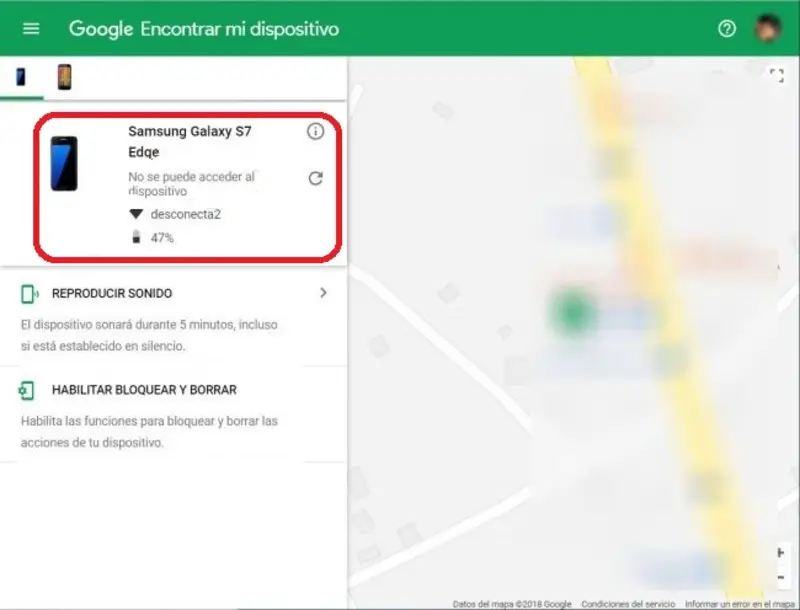
Чтобы это уведомление не появлялось, устройство должно соответствовать следующим требованиям:
- Должен быть уверен.
- У вас должен быть доступ в Интернет.
- Аккаунт Google нельзя удалять с мобильного.
Если ваше устройство не соответствует этим трем требованиям, вы, вероятно, не сможете с ним справиться. Хотя, если вы все же соблюдаете правила и по-прежнему не можете его отследить, вам необходимо подтвердить следующее:
- Локация должна быть активирована: если он не активен, вы увидите предложение, в котором говорится, что Местоположение отключено. Чтобы решить эту проблему, перейдите на Настройки> Местоположение , затем активируйте опцию.
- Удаленное местоположение должно быть активным — этот случай несколько необычный. Для этого перейдите в Настройки> Google> Безопасность> Найти мое устройство , с помощью этой функции эта ошибка устранена.
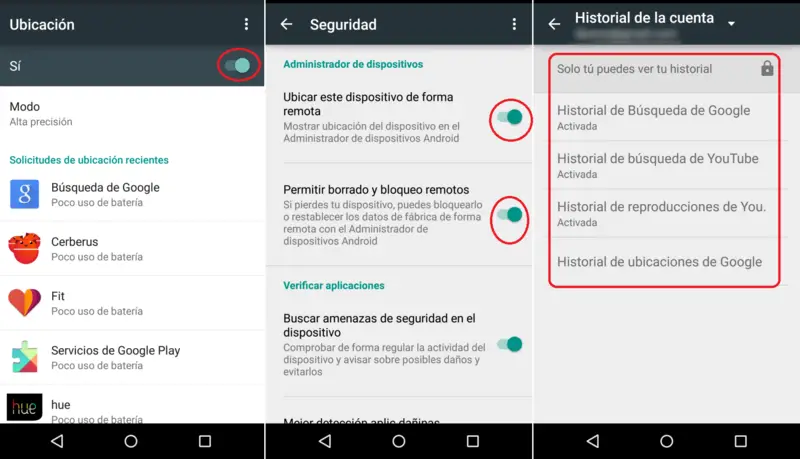
Устройство недоступно на старых устройствах Android
некоторые Версии Android, например, версия 4.4 , выдать ошибку «Местоположение недоступно». Обычно это происходит, когда сервис гугл Ответственный за предоставление местоположения телефона отключен.
Чтобы активировать его, вам нужно выполнить три шага, которые мы оставляем ниже:
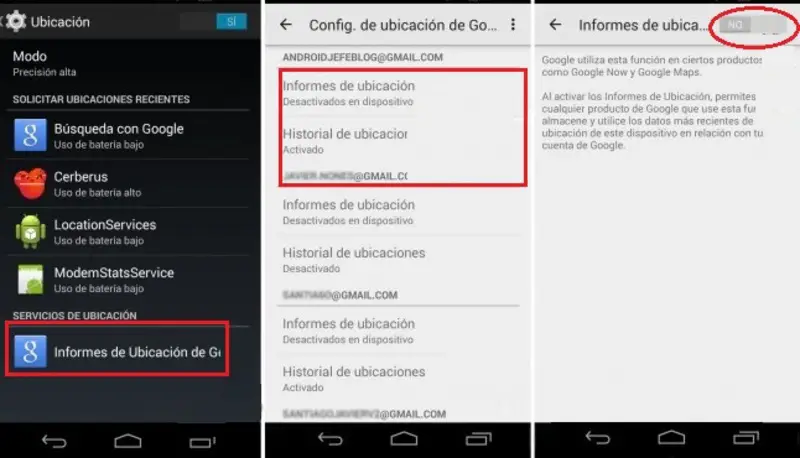
- Перейти к: Настройки> Местоположение> Отчеты о местоположении Google> Выберите учетную запись Google> Включить отчеты о местоположении .
- Настройки> Google> Безопасность> включите Найти мое устройство .
- Перезагрузите устройство и проверьте, можете ли вы уже заметить это на карте, когда отправляете ее для отслеживания своего устройства.
* Примечание : Если вы не знаете, где был ваш мобильный телефон, вы можете проверить историю местоположений. Там вы найдете все рабочие станции, на которых у вас ранее было подключение к Интернету.
Особенности диспетчера устройств с Google Maps
Правильная настройка диспетчера устройств значительно повышает безопасность вашего мобильного телефона, поскольку с его помощью вы предоставляете ему следующие функции:
- Найдите на Google Maps: как мы объяснили в предыдущих шагах, вы входите на страницу только со своим именем пользователя и паролем, и вы увидите местоположение вашего android. Когда вы увидите местоположение телефона на карте, вы получите предупреждение, подобное этому:
- Активировать звук : после выбора этой опции на вашем мобильном телефоне будет автоматически включаться сигнал тревоги на полную громкость (в режиме вибрации или в беззвучном режиме). Эту функцию можно использовать, если вы знаете, что телефон находится поблизости, но не знаете, где именно, поэтому можете быстро его найти.
- Активируйте блокировку: Этот вариант очень полезен, с его помощью вы можете полностью заблокировать свой телефон, не позволяя другим лицам использовать его без вашего согласия, а также можете написать отзыв для человека, пытающегося разблокировать его, чтобы увидеть его.
- Удалить данные: эта опция очень полезна, если вы уверены, что не сможете восстановить свой мобильный телефон. Эта функция удаляет все данные с устройства, такие как мультимедиа, контакты, SD-карты, звонки, сообщения, приложения и общие записи.
* Примечание: Если случайно вы вернете телефон после нажатия на эту опцию и захотите вернуть свои данные, вам придется снова ввести все свои данные. Данные учетной записи Gmail потому что он сохраняет резервную копию ваших файлов.
Если у вас есть какие-либо вопросы, оставляйте их в комментариях, мы свяжемся с вами как можно скорее, и это будет большим подспорьем для большего числа участников сообщества. Je Vous remercie!
Google очень серьезно относится к безопасности пользователей и поэтому разработал инструмент, способный отслеживать и выполнять различные функции на вашем телефоне. . Полезность этого приложения чрезвычайно важна для всех пользователей Android, с помощью этого устройства вы можете избежать потери устройства и даже значительно улучшить пользовательский опыт.
Если вы идете по улице и забыли свой телефон, с помощью этого инструмента вы можете отследить его. Если вы стали жертвой кражи, с помощью диспетчера устройств вы можете попытаться восстановить свой телефон, активировав сигналы тревоги, заблокировав сотовый телефон, отображая предупреждения или сообщения, отслеживание его и в более крайних случаях полное удаление всех данных с телефона .
В этом уроке вы научитесь настраивать свой телефон, чтобы включить этот потрясающий инструмент , вас также научат, какие функции вы можете активировать. Мы не только покажем вам, как его активировать и стереть данные в случае кражи, мы также объясним, как восстановить всю вашу информацию, в случае, если в будущем вам удастся вернуть свой мобильный телефон. С этим приложением ваш телефон будет намного безопаснее, и вы сможете жить намного увереннее.
Что такое и что такое «Диспетчер устройств» Android? ?
Компания Google предлагает всем устройствам Android отличный инструмент, который позволяет найти телефон географически независимо от того, где он находится, что на самом деле очень полезно в любом сценарии.
>
Этот инструмент в настоящее время известен как Найди мой телефон хотя он более популярен, как Диспетчер устройств Android значение которого на испанском языке Диспетчер устройств Android . Его главная цель состоит именно в том, чтобы выполнить то, что раскрывает его имя.
Целью предложения Google этой утилиты является для усиления безопасности Android . Где вы не только сможете географически определить местонахождение своего телефона, но и в случае кражи сможете его заблокировать вне зависимости от расстояния. Это веб-сайт, к которому мы обращаемся с помощью нашего аккаунт Google и мы можем отследить, заблокировать или попытаться восстановить телефон, а также дает вам возможность удалить все данные удаленно .
Чтобы использовать этот интересный инструмент, вам нужно ранее иметь учетную запись Google и установить и активировать ее на своем Android-смартфоне . Это приложение можно найти в Google Play. Кроме того, с его помощью вы можете не только отслеживать свой мобильный телефон, но и все те устройства, которые связаны с вашей учетной записью Google .
Как получить доступ и использовать Диспетчер устройств Android?
Теперь, когда вы знаете для чего нужен «Диспетчер устройств» вы должны получить доступ, и для них выполните следующие действия:
- Перейти к Android-меню .
- Затем откройте « Настройки” на телефоне.
- в “Безопасность” раздел вы ищете небольшой список “Диспетчер устройств”, там инструмент должен быть отмечен пулей.
- Убедившись, что опция активна, перейдите на официальный сайт для Android с этого официальная ссылка .
- В настоящее время напишите почту и пароль (с помощью которого вы настроили приложение) и вы моментально увидите местоположение своего мобильного телефона на карте.
Как активировать Диспетчер устройств вашего телефона Android?
Если вы заметили, что этот замечательный инструмент не активен и поэтому не может его использовать, я рекомендую вам прочитать следующее, здесь мы шаг за шагом объясним, как включить этот инструмент и, таким образом, получить возможность пользоваться его преимуществами.
- На телефоне открываешь Приложение Корректировки дано.
- Теперь нажмите на опция «Безопасность», затем выберите элемент “Диспетчер устройств”.
- Вы должны убедиться, что параметры для «Найти это устройство удаленно» и для «Разрешить удаление и удаленную блокировку» активны.
Уже далее следует активировать местоположение на устройстве, для чего необходимо выполнить следующие действия:
- Найдите и запустите приложение четко подстраивается соответственно.
- Затем нажмите на разрешенное местоположение.
- Появится экран, где вы заметите, что “Расположение” опция активна, а затем в “Режим” раздел, который вы выбираете “Высокая Точность внутри.
Выполнив эти простые действия, вы должны убедитесь, что телефон виден в Google Play и для этого он соответствует следующему:
- С вашего компьютера вы открываете веб-браузер и иди в «Настройки Google» страница с следующая ссылка .
- Перед этим вы должны предварительно авторизовался со своей учетной записью Google .
- в окно настроек покажет список различных устройств, связанных с учетной записью, а для телефона с « Диспетчер устройств” чтобы быть найденным системой, вы должны быть уверены, что опция выбрана видимость.
После завершения процедуры загрузите и установите Найди мой телефон приложение, так же, как обычно устанавливаются все приложения Google Play.
Как найти и отследить потерянный телефон с Android?
Вы знаете, как активировать этот инструмент, давайте перейдем к тому, что вы хотели узнать с первого момента», Отследить телефон “. Следуя шагам, которые мы оставляем ниже, вы всегда будете знать положение своего телефона, независимо от расстояния до него.
- Войдите в свою учетную запись Google и используйте следующий URL-адрес: Google.com/android/найти
- Там необходимо ввести данные для входа.
- Если в вашем аккаунте есть несколько связанных устройств вы выберете только тот, который хотите найти.
- На этом этапе вам просто нужно подождать, потому что Google определяет положение вашего телефона.
Почему не работает локация?
Это должно быть очень ясно, без подключения к Интернету вы не сможете найти или установить какую-либо связь с потерянным телефоном. Wi-Fi необходим, чтобы иметь возможность найти его а точность увеличивается при включении GPS.
Диспетчер устройств Android не будет работать, если :
- Телефон или планшет выключен.
- Телефон вне зоны покрытия и без подключения к интернету.
- Устройство отформатировано до заводских настроек.
Как разблокировать диспетчер устройств Android?
Чтобы использовать этот невероятный инструмент, вы должны выполнить каждый из шагов, которые будут объяснены ниже. При первом запуске приложения на вашем устройстве та же программа (Найти мой телефон) запросит логин, для чего вы должны ввести данные своей учетной записи Google: Пароль и электронная почта .
После входа в систему появится новый экран, показывающий текущее местоположение устройства Android, связанный с аккаунтом .
Там же можно увидеть разные варианты который позволит вам активировать будильник или проиграть громкий звук, заблокировать телефон и, самое радикальное, удалить все существующие данные на вашем мобильном телефоне.
Решение проблемы «Местоположение недоступно» в админ. Android-устройств
Предупреждение Местоположение недоступно в Интернете означает, что мобильный телефон не может быть обнаружен, и это серьезная проблема при отслеживании мобильного телефона, которую необходимо решить. Вот почему в этом разделе мы предлагаем решение этой проблемы.
Чтобы это предупреждение не выдавалось, устройство должно соответствовать следующим требованиям:
- Он должен быть включен.
- Вы должны иметь доступ в интернет.
- Учетная запись Google не должна быть удалена с вашего мобильного телефона.
Если устройство не соответствует этим трем требованиям, вы, вероятно, не сможете его отследить. Хотя, если вы встретите его и все равно не сможете его отследить, вам придется подтвердить следующее:
- Место должно быть активировано: Если это не активно, вы увидите фразу «Местоположение отключено». Чтобы решить эту проблему, перейдите к Настройки > Местоположение а затем активировать опцию.
- Удаленное расположение должно быть активным: Этот случай необычен. Для этого перейдите к Настройки> Google> Безопасность> Найти мое устройство с этой функцией эта ошибка решена.
Устройство недоступно на старом Android
Немного версии Android, такие как версия 4.4 , выдать ошибку местоположения недоступно. Обычно это происходит, когда сервис гугл ответственный за предоставление местоположения телефона отключен.
Чтобы активировать его, вы должны выполнить три шага, которые мы оставляем ниже:
- Перейти к: Настройки> Местоположение> Отчеты о местоположении Google> Выберите учетную запись Google> Активировать отчеты о местоположении .
- Настройки> Google> Безопасность> включить функцию «Найти мое устройство». .
- Перезагрузите устройство и проверьте, видите ли вы его уже на карте, когда отправляете свое устройство на отслеживание.
- Найдите по картам Google: Как мы объясняли на предыдущих шагах, вы входите на страницу только со своим именем пользователя и паролем, и вы увидите местоположение своего Android. Когда вы увидите местоположение телефона на карте, появится предупреждение, похожее на это:
- Включить звук : после выбора этой опции на вашем мобильном телефоне автоматически активируется будильник на полную громкость (независимо от того, находится ли он в режиме вибрации или без звука). Вы можете использовать эту функцию, когда вы знаете, что телефон близко, но вы не знаете точно, где он находится, и таким образом вы можете быстро обнаружить его.
- Активировать блокировку: Эта опция очень полезна, с ее помощью вы можете полностью заблокировать свой телефон, избегая таким образом, чтобы другой человек использовал его без вашего согласия, а также вы можете написать предупреждение, чтобы его увидел человек, который пытается его разблокировать.
- Удалить данные: Эта опция очень полезна, если вы уверены, что не сможете восстановить свой мобильный телефон. С помощью этой функции удаляются все данные устройства, такие как элементы мультимедиа, контакты, SD-карты, звонки, сообщения, приложения и общие записи.
Функции диспетчера устройств с Google Maps
Правильная настройка Диспетчера устройств значительно повышает безопасность вашего мобильного телефона, поскольку с его помощью вы предоставите ему следующие функции:
Для чего нужен диспетчер телефона?
Диспетчер телефона — это фирменная программа Huawei для поддержания смартфона в хорошем состоянии. Приложение включает в себя такие разделы, как: Очистка памяти — позволяет удалить ненужные файлы (кеш системы и приложений), а также файлы определенного типа (изображения, видео, аудио и прочее).
Какие функции выполняет диспетчер телефона?
- Приложение Диспетчер телефона .
- • Сканировать телефон на вирусы и другие угрозы безопасности и удалять .
- • Максимально увеличить время работы телефона в режиме ожидания, .
- • Блокировать нежелательные вызовы, сообщения и уведомления. .
- Оптимизация системы Приложение Диспетчер телефона позволит оптимизировать .
- Сканирование
Где находится диспетчер задач в телефоне?
В мобильных операционных системах отсутствует отдельное стандартное приложение для отслеживания абсолютно всех процессов. К примеру, в Android все операции, которые выполняются в фоновом режиме, можно посмотреть в окне «Настройки»—«Приложения»—«Процессы».
Новое приложение Диспетчер вашего телефона — Связь с Windows. Приложение Microsoft
Как открыть Диспетчер приложений на Андроид?
Это средство есть в любом мобильном устройстве под управлением системы Андроид и найти его можно в меню Настройки – Опции – Диспетчер приложений.
Как открыть диспетчер приложений?
- Сочетанием горячих клавиш: Shift+Ctrl+Esc. .
- По панели задач нажмите правой кнопкой мыши и выберите «Запустить диспетчер задач».
- Нажмите «Пуск». В строке поиска введите «диспетчер задач» и выберите «Просмотр запущенных процессов в диспетчере задач».
Где находится диспетчер приложений на самсунге?
Откройте меню устройства. Выберите пункт «Настройки». Найдите пункт «Приложения» или «Диспетчер приложений». Выберите пункт «Диспетчер приложений», если он есть на вашем устройстве.
Для чего нужно приложение ваш телефон?
Помимо прочего, приложение «Ваш телефон» позволяет закреплять ярлыки Android-приложений прямо в меню «Пуск» для получения быстрого доступа в случае необходимости. В настоящее время все возможности приложения «Ваш телефон» доступны только на некоторых смартфонах Samsung.
Что за программа ваш телефон?
Приложение «Ваш телефон» позволит транслировать Android-приложения в Windows 10. Компания Microsoft анонсировала новую функцию для приложения «Ваш телефон», которая позволит пользователям смартфонов Samsung запускать Android-приложения в качестве окон в Windows 10 с помощью потоковой передачи.
Что такое Майкрософт на телефоне?
Office Mobile объединяет в себе Word, Excel и PowerPoint, а также эксклюзивные функции в одном приложении для работы в дороге.
Как отключить диспетчер задач на андроид?
Чтобы полностью отключить программу и удалить её из меню смартфона (при этом приложение всегда можно восстановить, поскольку системные утилиты удалять нельзя), перейдите в Настройки – Приложения – Все, найдите диспетчер, кликните программу и нажмите на кнопку Отключить.
Как открыть диспетчер задач на Ксиоми?
- Нажмите кнопку “Меню”
- Проведите влево
- Выберите необходимое
Как снять задачу на телефоне?
- Откройте приложение «Google Задачи» .
- Выберите задачу, которую нужно удалить.
- Нажмите на значок «Удалить» .
- Если вы передумали, нажмите Отменить.
Источник: topobzor10.ru
Как открыть Диспетчер приложений на Андроид?
Это средство есть в любом мобильном устройстве под управлением системы Андроид и найти его можно в меню Настройки – Опции – Диспетчер приложений.
Как открыть диспетчер приложений?
- Сочетанием горячих клавиш: Shift+Ctrl+Esc. .
- По панели задач нажмите правой кнопкой мыши и выберите «Запустить диспетчер задач».
- Нажмите «Пуск». В строке поиска введите «диспетчер задач» и выберите «Просмотр запущенных процессов в диспетчере задач».
Где на самсунге находится диспетчер приложений?
Откройте меню устройства. Выберите пункт «Настройки». Найдите пункт «Приложения» или «Диспетчер приложений». Выберите пункт «Диспетчер приложений», если он есть на вашем устройстве.
Где находится диспетчер приложений на Xiaomi?
Функции диспетчера открытых приложений
Для того чтобы открыть ранее запущенные приложения слева внизу жмем кнопку меню «≡». Передвигая уменьшенные скриншоты главных экранов приложений влево/вправо находим нужное. Для того чтобы запустить его – просто кратковременно жмем на скриншот.
Как открыть диспетчер телефона?
Первый способ – это сочетание клавиш Ctrl — Shift — Escape . Она, как их в прошлых версиях системы, позволяет быстро получить доступ к диспетчеру. Третий способ – поиск утилиты на ПК.
Как открыть панель запущенных приложений?
- Зажмите клавишу «Домой» на протяжении нескольких секунд;
- Откроется окно со вкладками – запущенными на фоне программами;
- Закройте каждое из окон с помощью флипа вверх. Для передвижения между процессами используйте флипы вправо-влево.
Как отключить диспетчер приложений?
Чтобы полностью отключить программу и удалить её из меню смартфона (при этом приложение всегда можно восстановить, поскольку системные утилиты удалять нельзя), перейдите в Настройки – Приложения – Все, найдите диспетчер, кликните программу и нажмите на кнопку Отключить.
Где в телефоне самсунг находится проводник?
Находим папку «Samsung» и открываем приложение «Мои файлы». В верхней половине окна находятся кнопки для поиска файлов по категориям. Удобно, если Вы не знаете где искать. В нижней половине – традиционный файловый менеджер или проводник.
Как включить недавние приложения на андроид?
- В меню «Настройки» -> «Система и устройство» -> «Расширенные настройки» переходим к пункту «Кнопки и жесты».
- Во вкладке «Простое нажатие кнопок» выбираем «Кнопка Меню».
- Изменяем ее значение на «Показать недавние приложения».
Где находится диспетчер файлов на телефоне?
Откройте Панель приложений. Нажмите на значок в виде сетки маленьких квадратов или точек. Как правило, этот значок находится внизу на главном экране.
Что такое диспетчер телефона?
Диспетчер телефона — это фирменная программа Huawei для поддержания смартфона в хорошем состоянии. Приложение включает в себя такие разделы, как: Очистка памяти — позволяет удалить ненужные файлы (кеш системы и приложений), а также файлы определенного типа (изображения, видео, аудио и прочее).
Источник: kamin159.ru
Андроид диспетчер задач как вызвать?
Как открыть диспетчер задач? Меню->Приложения->Управление приложениями->тап по приложению, откроется подменю Вам на выбор.
Как открыть диспетчер телефона?
Первый способ – это сочетание клавиш Ctrl — Shift — Escape . Она, как их в прошлых версиях системы, позволяет быстро получить доступ к диспетчеру.
Как открыть диспетчер телефона на самсунге?
Для вызова Диспетчера приложений на экране телефона нажимаем виртуальную кнопку Последние приложения слева от кнопки домой. Чтобы закрыть какое-то одно приложение необходимо найти нужное запущенное приложение листая верх или вниз, а затем удерживая пальцем сдвинуть его или вправо или влево.
Где находится диспетчер приложений?
В системе Android 4. х есть одно очень полезное средство, это Диспетчер приложений (Менеджер приложений в более ранних версиях ОС). Это средство есть в любом мобильном устройстве под управлением системы Андроид и найти его можно в меню Настройки – Опции – Диспетчер приложений.
Как открыть диспетчер файлов на планшете?
Чтобы запустить диспетчер задач для андроида нужно в списке приложений найти диспетчер задач и запустить его, после запуска система проверит и покажет все приложения, которые запущены в данный момент, а рядом с названием приложения будет показано количество памяти, потребляемое приложением.
Как открыть панель запущенных приложений?
- Зажмите клавишу «Домой» на протяжении нескольких секунд;
- Откроется окно со вкладками – запущенными на фоне программами;
- Закройте каждое из окон с помощью флипа вверх. Для передвижения между процессами используйте флипы вправо-влево.
Как зайти в диспетчер загрузки Windows 7?
Открываем меню «Пуск» и в поле поиска программы вводим msconfig. После чего выбираем программу, которую нашла система Windows. В окне, которое открылось, переходим во вкладку «Загрузка». В ней видим сколько и какие ОС распознаёт ДЗ (диспетчер загрузки) Windows.
Где на самсунге находится диспетчер приложений?
Откройте меню устройства. Выберите пункт «Настройки». Найдите пункт «Приложения» или «Диспетчер приложений». Выберите пункт «Диспетчер приложений», если он есть на вашем устройстве.
Как зайти в диспетчер файлов на андроид?
Откройте Панель приложений. Нажмите на значок в виде сетки маленьких квадратов или точек. Как правило, этот значок находится внизу на главном экране.
Как открыть файлы на самсунге?
- Откройте меню устройства.
- Выберите приложение Мои файлы. Часто оно находится в папке Samsung.
- Выберите пункт Загрузки, если он есть на вашем устройстве. Если такого пункта нет, выберите Память устройства, .
- В папке появятся загруженные из интернета файлы.
Как отключить диспетчер приложений?
Чтобы полностью отключить программу и удалить её из меню смартфона (при этом приложение всегда можно восстановить, поскольку системные утилиты удалять нельзя), перейдите в Настройки – Приложения – Все, найдите диспетчер, кликните программу и нажмите на кнопку Отключить.
Где находится диспетчер приложений на Xiaomi?
Для того чтобы открыть ранее запущенные приложения слева внизу жмем кнопку меню «≡». Передвигая уменьшенные скриншоты главных экранов приложений влево/вправо находим нужное. Для того чтобы запустить его – просто кратковременно жмем на скриншот. Для удаления приложения из диспетчера сдвигаем его экран вверх.
Что такое диспетчер планшета?
Диспетчер Приложений Программа для быстрого завершения фоновых процессов на Android-устройствах. Благодаря программе Диспетчер Приложений для Android, вы сможете ускорить работу своего смартфона или планшета. . Программы, внесенные в него, не будут автоматически закрыты.
Как открыть диспетчер файлов?
- Shift+Ctrl+Esc.
- Ctrl+Alt+Delete(Del), выберите «Запустить диспетчер задач».
- Windows+R. В текстовом поле введите taskmgr и нажмите ОК.
Где находится диспетчер файлов на компьютере?
Диспетчер файлов в компьютере – это проводник. Для запуска, можно открыть любую папку с файлами. Либо войти в Мой компьютер и далее начать переходы по дискам с информацией, попадая в нужные папки и просматривая файлы.
Для чего нужен диспетчер файлов?
Файловый менеджер необходим как для разработчиков, так и для пользователей. С его помощью можно просматривать содержимое папок, удалять лишние файлы, создавать новые папки и выполнять другие операции с файлами.
Источник: uchetovod.ru
ES Диспетчер задач – оперативная помощь

ES Диспетчер задач относится к ряду полезных приложений, которые наверняка должны быть на каждом устройстве и представляет собой незаменимого помощника, позволяющего оптимизировать работы Samsung Galaxy. Благодаря этой небольшой программке вы сможете высвободить ненужные приложения, занимающие место в оперативной памяти, очистить ненужный файлы, такие как кэш приложений, при наличии прав root-пользователя можно провести общую оптимизацию устройства для повышения его производительности, а также уменьшить потребление заряда аккумулятора.
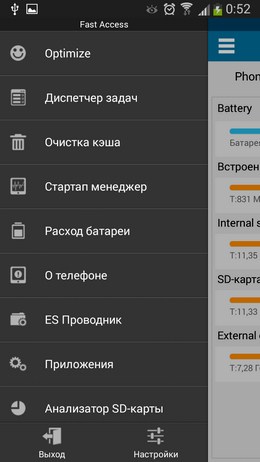
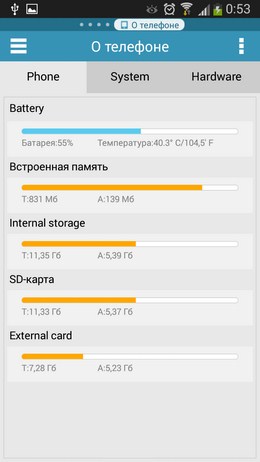



И все эти действия можно сделать всего в несколько кликов, а далее ES Диспетчер задач сделает всё за вас. Также имеется опция удаления из автоматического запуска с включением устройства некоторых приложений (стартап менеджер). Хотите получить информацию о занятой внутренней памяти, системные данные о своем смартфоне или планшете? Просто зайдите во вкладку “О телефоне”!
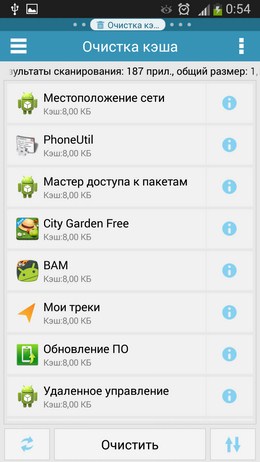
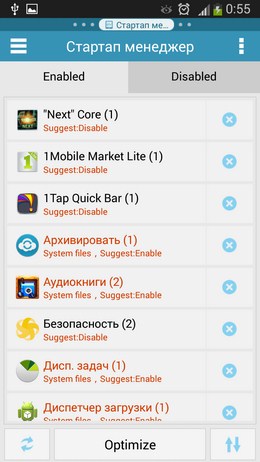
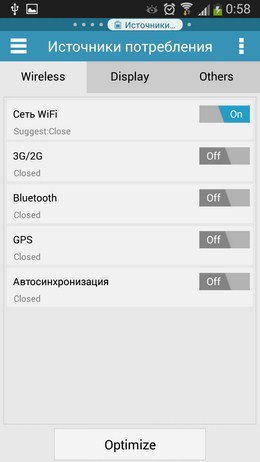
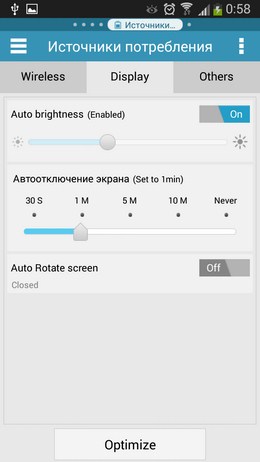
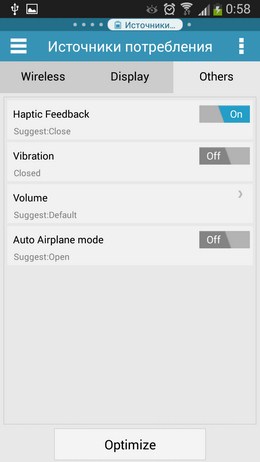
Кстати, на рабочий стол можно добавить виджет очистки ОЗУ в одно касание. Отличная программа от именитого разработчика.
Источник: samsung-galaxy.mobi
Самсунг диспетчер телефона
Где находится диспетчер телефона самсунг? Откройте меню «Настройки» > выберите вкладку «Общие» > «Диспетчер приложений».
- Где находится диспетчер файлов на телефоне
- Где в настройках диспетчер
- Как найти файлы на самсунге
- Как открыт диспетчер
- Как выйти на диспетчера
- Где находится диспетчер
- Как найти диспетчер
- Что делает диспетчер файлов
- Что такое диспетчер в телефоне
- Как работает диспетчер
- Для чего нужен диспетчер вашего телефона
- Как можно очистить память в телефоне
- Как очистить память в телефоне самсунг
- Где находятся все удаленные файлы на Андроиде
- Как попасть в диспетчер устройств через выполнить
- Как проверить работу телефона самсунг
- Как проверять самсунг
- Где папка проводник на самсунг
- Как удалить ненужные файлы на телефоне
- Как очистить телефон от удаленных файлов
- Как открыть окно диспетчера устройств
- Как открыть диспетчер установки
- Для чего нужен Диспетчер задач
- Как найти меню в самсунге
- Где находятся мои Загрузки
- Какие файлы можно удалить с телефона
- Как зайти в проводник на телефоне
- Как зайти в диспетчер задач на андроид
- Как узнать какие процессы запущены на телефоне
- Где в телефоне включить передачу файлов
- Как удалить не удаляемое приложение на андроид
- Как удалить файлы которые не удаляются на андроид
- Где расположен Диспетчер задач
- Что такое диспетчер установки
- Что такое диспетчер вашего телефона
Где находится диспетчер файлов на телефоне
Как найти и открыть файл:
- Откройте приложение «Файлы». Подробнее о том, как его найти…
- Будет показан список скачанных файлов. Чтобы найти другие файлы, нажмите на значок меню. Для сортировки по названию, дате, типу или размеру нажмите на значок «Ещё» Сортировать.
- Чтобы открыть файл, нажмите на него.
Где в настройках диспетчер
Выберите «Пуск», « Администрирование» и «Управление компьютером». В разделе «Системные средства» в дереве консоли выберите диспетчер устройств.
Как найти файлы на самсунге
2. Как посмотреть содержимое папки Download:
- Откройте меню устройства.
- Выберите приложение Мои файлы. Часто оно находится в папке Samsung.
- Выберите пункт Загрузки, если он есть на вашем устройстве. Если такого пункта нет, выберите Память устройства,
- В папке появятся загруженные из интернета файлы.
Как открыт диспетчер
На клавиатуре одновременно нажмите и удерживайте клавиши CTRL, Shift и ESC. Затем отпустите все три клавиши. Запустится диспетчер задач.
Как выйти на диспетчера
Shift+Ctrl+Esc.
Где находится диспетчер
Если вы нажмете клавиши Win+R на клавиатуре (где Win — клавиша с эмблемой Windows), откроется окно «Выполнить». Введите в него devmgmt. msc и нажмите Enter: будет запущен диспетчер устройств.
Как найти диспетчер
Как открыть диспетчер задач Windows:
- Сочетанием горячих клавиш: Shift+Ctrl+Esc.
- По панели задач нажмите правой кнопкой мыши и выберите «Запустить диспетчер задач».
- Нажмите «Пуск». В строке поиска введите «диспетчер задач» и выберите «Просмотр запущенных процессов в диспетчере задач».
Что делает диспетчер файлов
Диспетчеры файлов (или файловые менеджеры) предоставляют интерфейс пользователя для работы с файловой системой и файлами.
Что такое диспетчер в телефоне
Диспетчер телефона — это фирменная программа Huawei для поддержания смартфона в хорошем состоянии. Включает в себя следующие разделы: Очистка памяти — позволяет удалить ненужные файлы (кеш системы и приложений), а также файлы определенного типа (изображения, видео, аудио и прочее).
Как работает диспетчер
Главная задача диспетчера заключается в создании плана, по которому будет работать персонал, в том числе, он сам. Диспетчер должен осуществлять контроль за производственным процессом, отмечать то, чего не хватает для слаженной работы и достижения хороших результатов.
Для чего нужен диспетчер вашего телефона
Microsoft разработала приложение Диспетчер вашего телефона для Android, благодаря которому пользователи этой операционной системы могут синхронизировать свой смартфон и Windows 10, просто войдя в систему со своей учетной записью от Microsoft (Outlook, Hotmail, MSN).
Как можно очистить память в телефоне
Итак, в настройках смартфона нужно открыть раздел «Приложения». Далее — выбираем нужное приложение, а затем — открываем настройку «Хранилище». В открывшемся окне нажмите кнопку «Очистить кэш». В некоторых случаях удалять кэш придется через внутренние настройки самого приложения.
Как очистить память в телефоне самсунг
Откройте «Настройки», затем «Приложения» или «Диспетчер приложений». Нажмите на приложение, которое хотите удалить. В открывшемся меню выберите «Память» или «Хранилище», нажмите кнопку «Очистить данные».
Где находятся все удаленные файлы на Андроиде
Что происходит с удаленными файлами
Фотографии и видео, которые вы загрузили в Google Фото, а затем удалили, будут храниться в корзине в течение 60 дней. Если вы удалите с устройства под управлением Android 11 и более поздней версии объект, который не загружен в Google Фото, он останется в корзине в течение 30 дней.
Как попасть в диспетчер устройств через выполнить
Способ через поле «Выполнить»:
- Чтобы открыть Диспетчер устройств. Одновременно нажмите клавишу с логотипом Windows и R. Откроется окно запуска (рис. 1). Рис.
- Введите: devmgmt. msc.
- Нажмите OK или клавишу Enter.
- Откроется Диспетчер устройств (рис. 2). Рис.
Как проверить работу телефона самсунг
Как запустить диагностику в Samsung Members?:
- Шаг 1. Откройте приложение Samsung Members и нажмите Сервис в нижней части экрана.
- Шаг 2. Нажмите Просмотреть тесты в разделе Диагностика.
- Шаг 3. Для полной диагностики нажмите Тестировать все.
- Шаг 4.
Как проверять самсунг
1. Проверка с помощью сервисного кода:
- Откройте приложение номеронабирателя
- Введи код *#7353#
- На экране должно появится вот такое меню, где присутствуют различные опции для тестирования компонентов телефона.
- Если у вас оно есть, значит устройство является оригинальным.
Где папка проводник на самсунг
Как удалить ненужные файлы на телефоне
Как удалять ненужные файлы:
- Откройте приложение Google Files.
- В левом нижнем углу экрана выберите вкладку «Очистка».
- В разделе «Ненужные файлы» нажмите
- Нажмите на ссылку Выбрать файлы.
- Укажите, какие файлы журналов или временные файлы приложений вам больше не нужны.
- Нажмите Удалить.
Как очистить телефон от удаленных файлов
Файлы удаляются из корзины без возможности восстановления:
- Откройте приложение Google Files. на устройстве Android.
- Слева вверху нажмите на значок меню Корзина.
- Выберите файлы, которые вам больше не нужны.
- Внизу нажмите на значок удаления.
- В окне подтверждения выберите Удалить.
Как открыть окно диспетчера устройств
Способ 1:
- Нажмите кнопку « Пуск», расположенную в крайнем левом углу панели задач.
- Щелкните правой кнопкой мыши Компьютер.
- Щелкните левой кнопкой мыши Свойства.
- Диспетчер устройств появится в меню. Щелкните Диспетчер устройств.
Как открыть диспетчер установки
Запуск диспетчера установки
Для запуска диспетчера установки необходима система Windows 2000 или Windows XP (32-разрядная версия). Из файла Deploy. cab, который расположен в папке SupportTools на установочном компакт-диске Windows, скопируйте на жесткий диск файл Setupmgr.exe. и нажмите клавишу ENTER.
Для чего нужен Диспетчер задач
Диспетчер задач — компьютерная программа (утилита) для вывода на экран списка запущенных процессов и потребляемых ими ресурсов (в частности статус, процессорное время и потребляемая оперативная память).
Как найти меню в самсунге
На Samsung Galaxy есть главный экран и экран (меню) со всеми приложениями. Экран со всеми приложениями открывается, если провести снизу вверх по экрану смартфона. Туда попадают все новые приложения, которые вы устанавливаете на телефон.
Где находятся мои Загрузки
Для поиска загрузок на компьютере выполните следующие действия. Выберите Проводник на панели задач или нажмите клавишу Windows + E. В разделе Быстрый доступ выберите Загрузки.
Какие файлы можно удалить с телефона
Перенести информацию с внутренней памяти можно, как с помощью компьютера, так и непосредственно с самого устройства. Без вреда для работы операционной системы можно удалить или переместить файлы, которые находятся в таких каталогах: Download, Bluetooth, Media, DCIM, Video, Music, Sounds, Movies.
Как зайти в проводник на телефоне
Как зайти в диспетчер задач на андроид
Как узнать какие процессы запущены на телефоне
Чтобы просмотреть список запущенных приложений, в телефонах с ОС Android 6 или более поздней версией перейдите в меню Параметры разработчика > Запущенные приложения.
Где в телефоне включить передачу файлов
На телефоне коснитесь уведомления «Зарядка устройства через USB…». В диалоговом окне «Режим работы USB» выберите Передача файлов. Перетащите файлы в открывшееся окно приложения Android File Transfer. После переноса файлов отсоедините USB-кабель.
Как удалить не удаляемое приложение на андроид
Как удалить неудаляемые приложения на Android:
- Запустите утилиту на своем смартфоне;
- Откройте контекстное меню и выберите вкладку «Управление приложениями»;
- Перейдите в раздел «Системные» и отметьте приложения, которые хотите стереть;
- Нажмите на синий шарик вызова меню действий и кликните «Удалить обновления».
Как удалить файлы которые не удаляются на андроид
Откройте файловый менеджер и перейдите в папку, в которой хранится документ. Нажмите и удерживайте документ, а затем нажмите кнопку удаления вверху.
Где расположен Диспетчер задач
Диспетчер задач можно запустить либо комбинацией ⊞ Win + R и введя taskmgr.exe, либо комбинацией Ctrl + Alt + Delete и нажав «Запустить диспетчер задач», либо комбинацией Ctrl + ⇧ Shift + Esc, либо щелкнув правой кнопкой мыши на панели задач Windows и выбрав пункт «Диспетчер задач».
Что такое диспетчер установки
Диспетчер установки Windows® (Windows SIM) предназначен для создания и управления файлами ответов автоматической установки Windows в графическом интерфейсе пользователя (GUI). Файлы ответов — это XML-файлы, которые используются при установке Windows для настройки и изменения этой установки.
Что такое диспетчер вашего телефона
Диспетчер вашего телефона Android
Microsoft разработала приложение Диспетчер вашего телефона для Android, благодаря которому пользователи этой операционной системы могут синхронизировать свой смартфон и Windows 10, просто войдя в систему со своей учетной записью от Microsoft (Outlook, Hotmail, MSN).
Оставить отзыв
- Для чего нужен диспетчер вашего телефона
После установки новой версии вам нужно будет активировать его на своем устройстве. Для этого войдите в Настройки -> Безопасность -> Администраторы устройства и кликните по пункту «Диспетчер устройств».
Содержание
- 1 Где находится диспетчер задач в смартфоне?
- 2 Как открыть диспетчер задач на андроид?
- 3 Где находится диспетчер задач?
- 4 Как узнать какие процессы запущены на Андроиде?
- 5 Как открыть диспетчер приложений?
- 6 Как зайти в диспетчер приложений?
- 7 Что делает диспетчер телефона?
- 8 Где находится диспетчер приложений на самсунге?
- 9 Как зайти в процесс?
- 10 Где находится диспетчер файлов компьютера?
- 11 Где находится диспетчер файлов в самсунге?
- 12 Что такое файловый менеджер на телефоне?
Где находится диспетчер задач в смартфоне?
Открываем диспетчер на Android и IOS
В мобильных операционных системах отсутствует отдельное стандартное приложение для отслеживания абсолютно всех процессов. К примеру, в Android все операции, которые выполняются в фоновом режиме, можно посмотреть в окне «Настройки»—«Приложения»—«Процессы».
Как открыть диспетчер задач на андроид?
Чтобы включить программу, перейдите в Настройки – Приложения – Все. Здесь найдите программу Диспетчер закачек (Download Manager, Менеджер закачек, Загрузки), кликните на ней и нажмите кнопку «Включить». После этого приложение появится в меню вашего смартфона, и вы сможете им пользоваться.
Где находится диспетчер задач?
Диспетчер задач можно запустить либо комбинацией ⊞ Win + R и введя taskmgr.exe , либо комбинацией Ctrl + Alt + Delete и нажав «Запустить диспетчер задач», либо комбинацией Ctrl + ⇧ Shift + Esc , либо щелкнув правой кнопкой мыши на панели задач Windows и выбрав пункт «Диспетчер задач».
Как узнать какие процессы запущены на Андроиде?
Android 5. x и ниже, вы могли видеть, что происходит, прыгнув в воду Настройки > Приложения > Запуск. Это показывает как запущенные процессы, так и службы, а также сколько памяти (RAM) используется системой и Приложения, а также сколько еще доступно.
Как открыть диспетчер приложений?
Теперь подробно обо всех удобных способах открыть диспетчер задач в Windows 10, выбирайте любой:
- Нажмите Ctrl + Shift + Esc на клавиатуре компьютера — сразу запустится диспетчер задач.
- Нажмите Ctrl + Alt + Delete (Del) на клавиатуре, а в открывшемся меню выберите пункт «Диспетчер задач».
13 июл. 2018 г.
Как зайти в диспетчер приложений?
Где найти диспетчер приложений по умолчанию на Android 6.0.
- Шаг 1: Войдите в приложение «Настройка», а затем нажмите на приложение или несколько.
- Шаг 2: Нажмите зубчатое колесо в правом верхнем углу, затем выберите приложения по умолчанию из меню.
- Шаг 3: В этом примере, вы увидите, что Dolphin задан, как браузер по умолчанию.
4 нояб. 2015 г.
Что делает диспетчер телефона?
Диспетчер телефона — это фирменная программа Huawei для поддержания смартфона в хорошем состоянии. Приложение включает в себя такие разделы, как: Очистка памяти — позволяет удалить ненужные файлы (кеш системы и приложений), а также файлы определенного типа (изображения, видео, аудио и прочее).
Где находится диспетчер приложений на самсунге?
Открываем «Настройки» — > «Диспетчер приложений» —> «Все». В открывшемся списке выбираете ненужные приложения и нажимаете или «отключить» или «принудительно остановить».
Как зайти в процесс?
Как вызвать диспетчер задач
Вызвать диспетчер задач Windows можно различными способами, вот три наиболее удобных и быстрых: Нажмите Ctrl + Shift + Esc где угодно, находясь в Windows. Нажмите Ctrl + Alt + Del. Кликните правой кнопкой мыши по панели задач Windows и выберите пункт «Запустить диспетчер задач».
Где находится диспетчер файлов компьютера?
Есть 2 простых способа. 1) Щелкнуть правой кнопкой мыши по панели задач (нижняя часть экрана) -> выбрать «Диспетчер задач. 2) Нажать сочетание клавиш: «Ctrl» + «Shift» + «ESC».
Где находится диспетчер файлов в самсунге?
Файловый менеджер в смартфоне Samsung
- Находим папку «Samsung» и открываем приложение «Мои файлы».
- В верхней половине окна находятся кнопки для поиска файлов по категориям. Удобно, если Вы не знаете где искать.
- В нижней половине – традиционный файловый менеджер или проводник.
Что такое файловый менеджер на телефоне?
Файловый менеджер для андроид – приложение, которое дает возможность управлять содержимым устройства. В этой статье Вы узнаете о лучшем файловом менеджере на андроид — ES-Проводник.